我们在使用win10系统的惠普电脑的时候,有的小伙伴在使用的过程中可能就会遇到系统在睡眠灭屏之后一直黑屏无法唤醒的情况。对于这种问题小编觉得可能是因为我们的电脑驱动程序出现了问题或者就是系统的兼容性、或者就是硬件的内存条故障导致的无法唤醒。具体操作步骤就来看下小编是怎么做的吧~
方法一:重置电源选项
1、打开电源选项,选择更改计划设置。

2、选择更改计划设置,之后还原默认设置并在出现的提示后选择“是”,然后重启电脑。

方法二:重装对应驱动
1、从惠普官网下载并安装Intel(R)Management Engine Interface驱动,
打开驱动页面首页:

2、输入机器的序列号,跳转到驱动下载列表,点击下载后安装完重启电脑。

方法三:更改电源管理属性
1、鼠标右键点击开始菜单按钮,找到设备管理器,单击打开。

2、在设备管理器里展开系统设备后,找到Intel(R)Management Engine Interface。
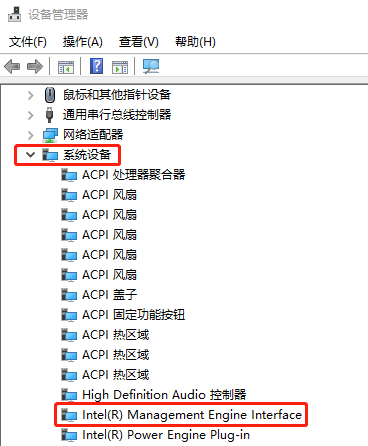
3、右键点击Intel(R)Management Engine Interface,选择属性进入属性对话框,
并切换到电源管理标签,将允许计算机关闭此设备以节约电源(A)的勾选去除,之后点属性窗口下面的确定。

以上就是惠普win10黑屏但显示光标怎么办的详细内容,更多请关注php中文网其它相关文章!

每个人都需要一台速度更快、更稳定的 PC。随着时间的推移,垃圾文件、旧注册表数据和不必要的后台进程会占用资源并降低性能。幸运的是,许多工具可以让 Windows 保持平稳运行。

Copyright 2014-2025 //m.sbmmt.com/ All Rights Reserved | php.cn | 湘ICP备2023035733号